
Table des matières:
- Auteur John Day [email protected].
- Public 2024-01-30 09:05.
- Dernière modifié 2025-01-23 14:45.



Dans ce instructables, je vais vous montrer comment créer votre propre Egg-Bot contrôlé avec Arduino. Je voulais le faire avant mais je pensais que c'était trop dur pour moi mais j'avais tort. C'est facile à construire, donc tout le monde peut le faire.
Étape 1: Pièces



Ci-dessous, j'ajoute la liste des pièces:
- Moteurs pas à pas
- Pilotes de moteur pas à pas
- Arduino
- Source de courant
- Micro servo
- Assiette en plastique, bois
- Vis 40cm x3 et 12 écrous pour c'est
- Deux roues lego
- Marqueurs de différentes couleurs
- Perceuse, couteau, scie, tournevis, ruban adhésif double face, colle à bois, fil, fer à souder, élastiques
- Tout ce dont vous avez besoin pour créer un lien PCB.
Étape 2: Connexion
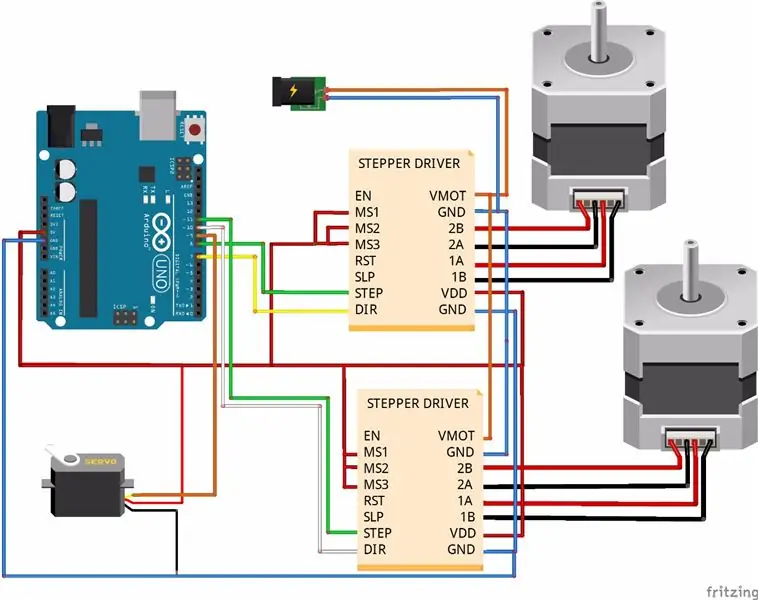

Connectez-le comme sur l'image fritzing ci-dessus ou passez à l'étape suivante et créez un PCB (circuit imprimé). Et vous devez trouver les bons réglages pour le potentiomètre sur le contrôleur de moteurs pas à pas. Avec ce potentiomètre, vous pouvez contrôler la tension qui va aux moteurs pas à pas. Essayez de faire en sorte que le mouvement pas à pas soit aussi fluide que possible.
Étape 3: PCB (facultatif)



Pourquoi j'ai fait PCB? Regardez l'image ci-dessus, elle montre à quoi elle ressemble sur la planche à pain. Trop de fils. Vous pouvez facilement connecter quelque chose de mal ou quelque chose peut se déconnecter et vous pouvez gâcher, par exemple, un pilote de moteur pas à pas. Et sur PCB, tout est plus beau, prend moins de place et est fiable en combinaison. Vous pouvez lire sur la façon de faire PCB ici. Ci-dessous, j'ai ajouté un fichier PDF avec une mise en page PCB. Pour plus d'informations, voir arduino sur la planche à pain.
Étape 4: cadre
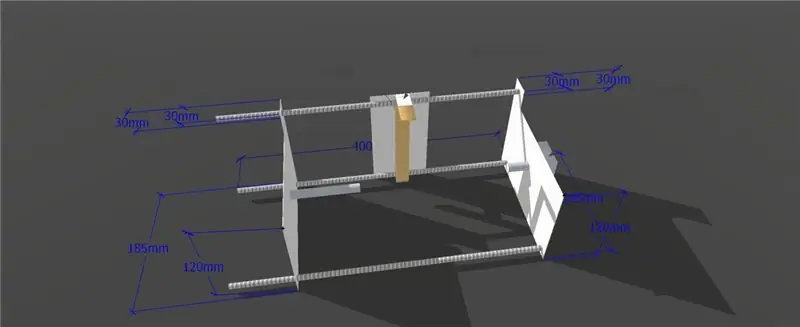


Le cadre est fait de plastique et de bois. Vous pouvez voir les dimensions dans sketchup ci-dessous ou à l'étape suivante.
Étape 5: Découpe du cadre


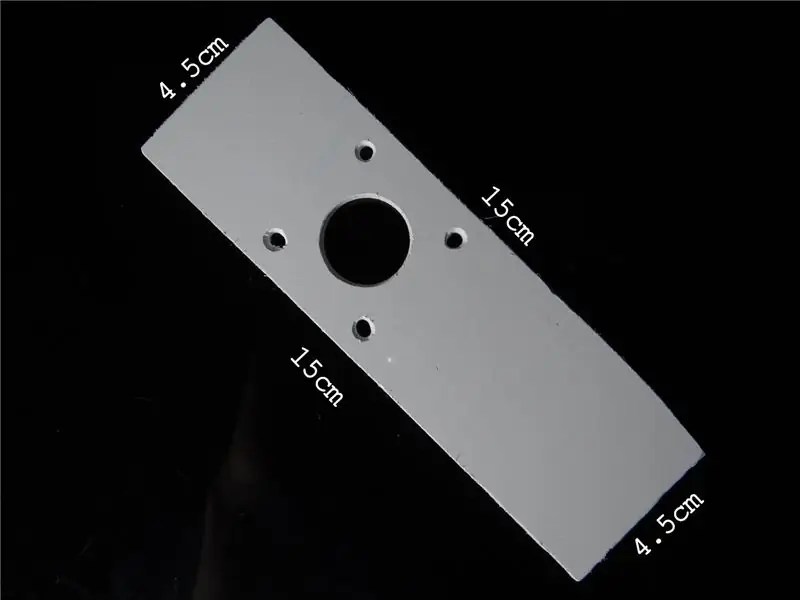
Coupez deux éléments de la deuxième image et un de la troisième image. Les dimensions sont indiquées sur les photos.
Étape 6: Lisser le bord

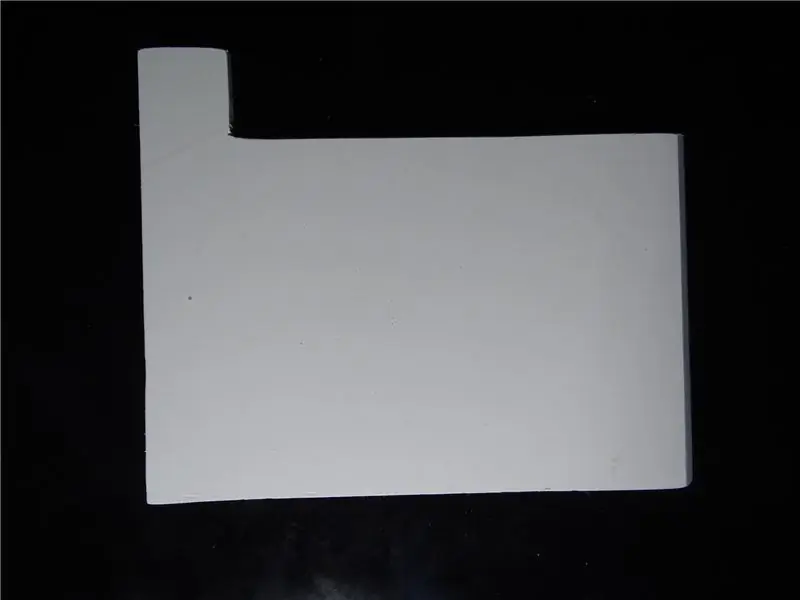

Lissez les bords avec du papier de verre pour les rendre plus beaux.
Étape 7: Percer des trous


Percez des trous comme sur l'image ci-dessus. Vous devez le faire très précisément. Dans les 3 trous aux coins, placez des morceaux de tube en aluminium.
Étape 8: bras du stylo



Le bras du stylo est fait de bois et de plastique. Au bout du bras j'ai fait un trou de 9mm pour le marqueur
Étape 9: Cadre de connexion



J'espère que vous comprenez comment connecter toutes les parties du cadre avec cette photo si vous avez des problèmes avec elle, écrivez un commentaire, je vais essayer de vous aider. Tout est connecté avec des vis, du ruban adhésif double face, de la colle et des fils.
Étape 10: Coder pour Arduino
Téléchargez le code pour arduino à partir d'ici. Et vous devez changer quelques lignes:
Ceci:#define YAXIS_DIR_PIN 14#define YAXIS_STEP_PIN 15À ceci:#define YAXIS_DIR_PIN 10#define YAXIS_STEP_PIN 11
et
Ceci:#define XAXIS_DIR_PIN 10 #define XAXIS_STEP_PIN 8À ceci:#define XAXIS_DIR_PIN 7#define XAXIS_STEP_PIN 8
et
Ceci:#define SERVO_PIN 13À:#define SERVO_PIN 9
Étape 11: Logiciel pour ordinateur
Je propose d'installer l'extension eggbot d'origine sur inkscape car avec elle, vous pouvez imprimer un objet rempli. Vous pouvez lire comment le télécharger et comment l'utiliser ici. Pour créer des fichiers G-code dans inkscape, téléchargez cette extension créée par martymcguire. Et la dernière chose à télécharger est un programme pour envoyer des commandes en série à arduino. Télécharger les ici. Vous devez maintenant modifier le code d'extension de la licorne. Aller à:
C:\program files\inkscape\share\extensions\unicorn\context.py
Ajoutez à la ligne 29 ceci:
"M300 S%0.2F (stylo vers le haut)" % self.pen_up_angle, Et supprimez la ligne 39:
"M300 S255 (désactiver le servo)",
Étape 12: Première peinture
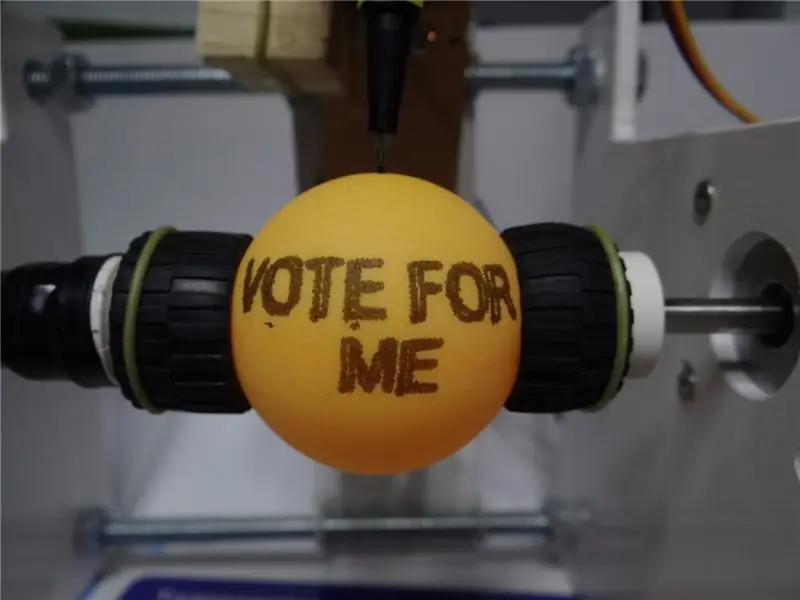


Ce sont les premiers œufs que j'ai peints par mon eggbot. L'effet n'est pas le meilleur à cause des vibrations du stylo. J'essaie tout le temps de le réparer mais je ne peux pas encore le faire avec succès. L'image sur l'œuf orange est censée représenter un ours.
S'il vous plaît, si vous aimez mon projet votez pour moi. Merci!!
Merci d'avoir lu et désolé pour mon anglais:) Amusez-vous avec votre EggBot.


Finaliste du défi des œufs


Troisième prix du concours d'automatisation
Conseillé:
Construisez votre robot de streaming vidéo contrôlé par Internet avec Arduino et Raspberry Pi : 15 étapes (avec photos)

Construisez votre robot de streaming vidéo contrôlé par Internet avec Arduino et Raspberry Pi : je suis @RedPhantom (alias LiquidCrystalDisplay / Itay), un étudiant de 14 ans originaire d'Israël qui étudie à l'école secondaire Max Shein pour les sciences avancées et les mathématiques. Je fais ce projet pour que tout le monde puisse apprendre et partager! Vous avez peut-être pensé
Shadow Light Box - Contrôle par télécommande IR avec Arduino : 8 étapes (avec photos)

Shadow Light Box - Contrôle par télécommande IR avec Arduino: Cette instruction vous expliquera comment fabriquer une boîte à lumière Shadow pour le prochain Noël. Vous pouvez faire vous-même pour décorer votre chambre ou en faire un cadeau pour votre ami. Cette boîte à ombres peut créer différents types de couleurs en mélangeant les couleurs rouge, bleu, vert
Bras robotique contrôlé par Arduino avec 6 degrés de liberté : 5 étapes (avec photos)

Bras robotique contrôlé par Arduino avec 6 degrés de liberté : je suis membre d'un groupe de robotique et chaque année, notre groupe participe à une Mini-Maker Faire annuelle. Début 2014, j'ai décidé de construire un nouveau projet pour l'événement de chaque année. A l'époque, j'avais environ un mois avant l'événement pour mettre quelque chose ensemble
Bras robotique contrôlé par Nunchuk (avec Arduino): 14 étapes (avec photos)

Bras robotique contrôlé par Nunchuk (avec Arduino) : les bras robotiques sont géniaux ! Les usines du monde entier en ont, où elles peignent, soudent et transportent des objets avec précision. Ils peuvent également être trouvés dans l'exploration spatiale, les véhicules télécommandés sous-marins et même dans les applications médicales ! Et maintenant, vous pouvez
Fauteuil roulant contrôlé par vision par ordinateur avec mannequin : 6 étapes (avec photos)

Fauteuil roulant contrôlé par vision par ordinateur avec mannequin : projet de AJ Sapala, Fanyun Peng, Kuldeep Gohel, Ray LC.Instructable par AJ Sapala, Fanyun Peng, Ray LC.Nous avons créé un fauteuil roulant avec des roues contrôlées par une carte Arduino, qui est à son tour contrôlée par un raspberry pi exécutant openCV via Processing
